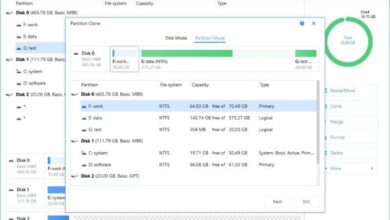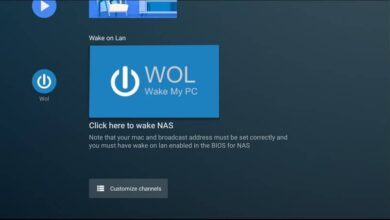Comment récupérer l’historique des périphériques USB connectés sur mon PC

Connaître l’historique des périphériques USB connectés depuis la première mise sous tension de l’ordinateur est un outil très utile, et aujourd’hui nous allons vous expliquer pourquoi.
En plus d’Internet, toute connexion établie via ces ports (principalement une clé USB) a tendance à héberger un certain type de risque. Puisqu’ils sont l’habitat des virus.
Dans le cas où l’ordinateur que vous utilisez est personnel ou issu d’un réseau public, il y a la possibilité de ne pas pouvoir contrôler le nombre d’ appareils connectés et cela représente une brèche dans les barrières de protection.
Si malheureusement vous avez un degré d’infection au sein du système d’exploitation (et que vous voulez connaître son origine) ou si vous voulez simplement obtenir une liste pour garder le contrôle. Cette histoire peut vous être très utile .
Méthodes d’obtention de l’historique des périphériques USB
Cette procédure peut être effectuée dans le confort de l’ordinateur ou à l’aide d’un programme portable tiers. L’utilisation de l’un ou l’autre est recommandée.

En effet, les deux sont capables de mener à bien la tâche, même si l’un fournit des informations plus détaillées que l’autre. Cependant, l’utilité de ces histoires est au bout des doigts de chacun, et aujourd’hui vous pouvez apprendre à le faire.
Obtenir l’historique à partir de l’invite de commande
L’accès à cette section est assez simple, mais cela dépend directement de la version de Windows utilisée par votre ordinateur . Par exemple, pour les utilisateurs qui utilisent des versions antérieures à Windows 10, ils doivent entrer le mot «cmd» dans le moteur de recherche ou la fonction «Exécuter» pour l’ouvrir.
En revanche, ceux qui utilisent ce nouveau système d’exploitation n’ont qu’à faire un clic droit sur le «Menu Démarrer» pour y accéder directement.
Une fois la fenêtre de commande ouverte, vous devez retourner à la racine du lecteur «C» , en tapant «cd» suivi de la touche «Entrée» jusqu’à ce que vous le fassiez.
L’étape suivante consistera à saisir la commande » reg query hklm \ system \ currentcontrolset \ enum \ usbstor / s » sans guillemets, puis appuyez à nouveau sur la touche «Entrée».
Automatiquement dans la fenêtre apparaîtra une liste de tous les appareils qui ont déjà été connectés à l’ordinateur, accompagnée à son tour de leur identification.
Utilisez USBDeview pour acquérir l’historique
Dans le cas où l’historique des périphériques USB fourni par l’invite de commande ne semble pas agréable à l’œil nu, il existe toujours un programme tiers qui peut vous aider.
Bien qu’Internet soit entouré de nombreux logiciels qui promettent de remplir cet objectif. C’est le plus recommandé pour avoir des fonctionnalités portables, un faible poids et beaucoup de détails dans son rapport.
En ce qui concerne USBDeview, il peut être acheté via son site officiel en téléchargement direct. De plus, il est compatible pour les versions de Windows allant de XP aux plus récentes.

La compression ZIP que vous devez télécharger dépendra du nombre de bits avec lesquels le navigateur à analyser fonctionne, et une fois terminé, vous n’aurez plus qu’à le décompresser et à l’exécuter.
Le logiciel vous fournira automatiquement un rapport avec la liste complète des périphériques qui ont été connectés à l’ordinateur. Accompagné d’informations telles que son nom, sa description, le pilote qu’il utilise, son numéro de série, entre autres.
Comment obtenir un historique des périphériques USB?
Tout est dû à la capacité de l’ordinateur à stocker les données nécessaires sur les appareils connectés. La fonction principale de cette compétence est que chaque fois que l’utilisateur administrateur ou toute autre personne connecte un appareil. Cela reste mémorisé dans l’ordinateur.
De cette manière, on cherche également à ne pas avoir besoin de réinstaller les pilotes pour l’utiliser . Grâce à cela, cet historique inclura dans sa liste les appareils qui ne sont pas actuellement connectés à l’ordinateur.
Ainsi, avec ces méthodes simples, vous pouvez acquérir le contrôle de chacun des appareils qui sont déjà entrés dans votre ordinateur.
L’histoire des périphériques USB servira d’outil pour trouver des sources possibles de contamination et d’atteinte à la vie privée. Afin d’éviter la prochaine connexion.